Форма входа
Как создать свою сборку КС 1.6 - лучшая инструкция
- Опубликовал:Admin
- Дата:17.08.2018
- Просмотров:111 906
- Комментариев:12
- Категория:Всё для CS 1.6 / Статьи о Counter Strike 1.6
0
Друзья, очень долго думали и всё таки решили написать для Вас очень подробную и понятную статью о том, как создать свою сборку КС 1.6. В интернете находится очень мало информации по этому поводу или же если она есть, то там ничего не понятно и у Вас ничего не получается. В этой статье Вы подробно и понятно узнаете о том, как создать свою собственную сборку КС 1.6. По нашему мануалу Вы научитесь очень быстро создавать свои сборки КС 1.6, а самое главное то, что мы описали для Вас всё очень подробно и понятно со всеми изображениями и пояснениями.
Прежде чем начать, хочется Вам сказать о том, что такое сборка КС 1.6 в принципе. Сборка КС 1.6 — это всё та же легендарная Counter Strike 1.6, в которую авторы добавляют новые различные скины оружия, игроков, новое оформление и прочие фишки и в итоге получается та или иная сборка. Например, недавно мы делали сборку КС ГО 1.6, которая представляла из себя все фишки из CS:GO в CS 1.6, в частности это модели и дизайн из CS:GO. Ну а сейчас давайте же начнем.
Шаг 1. Необходимые компоненты, программы и ресурсы
Для создания собственной сборки КС 1.6 нам понадобятся следующие компоненты и программы (без них никуда):
Основа для сборок КС 1.6
Для того, чтобы создать свою сборку КС 1.6, нам понадобится основа. Мы уже сделали всю работу за Вас и подготовили для Вас кристально чистую КС 1.6 для создания собственной сборки. В этой сборке нет ни единой рекламы, установлен полностью чистый конфиг, русский язык, боты и оригинальные файлы. Заранее лишь был установлен рабочий поиск серверов и защита клиента, так как с этим у многих возникает масса проблем. Собственно, качаем КС 1.6 для создания сборки, на основе которой уже будем делать свою сборку.
В сборке уже есть всё самое необходимое: русский язык, рабочие боты, поиск серверов, защита от взлома, последний патч 43 версии, работоспособность на всех ОС Windows, полностью оригинальные файлы без единой рекламы.Smart Install Maker
Программа Smart Install Maker нужна нам для того, чтобы мы смогли сделать установщик для нашей будущей сборки. То есть мы упакуем все файлы в .exe установщик и после этого Ваша сборка будет устанавливаться через программу, как и все сборки в интернете. Также мы сделаем личный дизайн установщика. Об этом читайте далее.Сайт CS-Site или-же прочие источники КС 1.6
Далее, что нам потребуется — это сайт CS-Site.Fun или-же прочие источники. Вы спросите, зачем? Нужно это для того, чтобы Вы скачали и установили в свою сборку новые фишки: новые скины оружия, скины игроков, новое фоновое изображение, новый дизайн окон и таблиц и так далее. Не будете же Вы делать сборку и оставлять её полностью классической, правильно? Чистых сборок в интернете и так уже хватает. Кстати, этот пункт не так важен для тех, кто самостоятельно делает свои скины или-же новый дизайн для сборок.
Шаг 2. Приступаем к созданию своей сборки КС 1.6
Итак, после того, как Вы скачали все необходимые программы и компоненты, теперь приступаем к созданию собственной сборки КС 1.6. Создание сборки КС 1.6 — это установка в неё собственного уникального оформления, свой набор скинов, новые звуки, спрайты, логотипы и многое другое. Здесь нет ничего сложно и это самый основной момент в создании сборки КС 1.6. Скачиваем скины и дополнения с сайтов или делаем их сами и устанавливаем в свою сборку. Чем лучше, качественнее и интереснее Вы создадите сборку, тем больше она будет пользоваться популярностью. Здесь впереди будет тот, у кого шире фантазия и есть смекалка. Творите и делайте!
Создание своей сборки КС 1.6 — это как искусство. © CS-Site.Fun.
Полезные ссылки для создания своей КС 1.6
- Фоновые изображения в меню — ссылка.
- Полные темы меню для КС 1.6 — у нас или здесь.
- Модели оружия для КС 1.6 — найдете у нас или здесь.
- Модели игроков для КС 1.6 — найдете у нас или по ссылкам: террористы, контр-террористы, заложники, сборки моделей игроков.
- Карты для КС 1.6 — найдете у нас или здесь.
- Текстуры карт для КС 1.6 — найдете у нас или здесь.
- Звуки для КС 1.6 — найдете у нас или здесь.
- Конфиги для КС 1.6 — найдете у нас.
- Headshot иконки — ссылка.
- HUD интерфейс — ссылка.
- Меню выбора команды — ссылка.
- Меню покупки оружия — ссылка.
- Прочее из раздела интерфейса — ссылка.
- Лого для КС 1.6 — найдете у нас или здесь.
- Спрайты крови — ссылка.
- Спрайты дыр от выстрелов — ссылка.
- Спрайты мерцания бомбы — ссылка.
- Спрайты взрывов — ссылка.
- Спрайты выстрелов — ссылка.
- Болевые иконки — ссылка.
- Иконки радио над головой — ссылка.
- Иконки голосового чата над головой — ссылка.
- Новый вид дыма — ссылка.
- Прицелы для КС 1.6 — найдете у нас или здесь.
- Радары для КС 1.6 — найдете у нас или здесь.
- Остальные спрайты — ссылка.
- Текстуры неба — ссылка.
Инструкции по установке
- Как установить модели оружия для КС 1.6.
- Как установить конфиг для КС 1.6.
- Как установить карты для КС 1.6.
- Как установить цветное лого в КС 1.6.
- Как сделать КС 1.6 на весь экран.
- Как сделать маленький прицел в КС 1.6.
- Как поменять разрешение в КС 1.6.
- Как забиндить кнопку в КС 1.6.
Как создать ярлык КС 1.6
Если в процессе создания своей сборки КС 1.6 Вы потеряли ярлык запуска КС 1.6 и не знаете, как теперь запустить КС 1.6, чтобы проверить установленные дополнения, то следуйте инструкции:
- Заходим в основную директорию нашей сборки и ищем файл hl.exe.
- Нажимаем на него правой кнопкой мыши и выбираем «Создать ярлык».
- После этого нажимаем правой кнопкой мыши на созданный ярлык и выбираем «Свойства».
- В поле «Объект» в самом конце дописываем: -game cstrike (как на скриншоте).
- Готово! После этого через этот ярлык мы сможем запускать КС 1.6. Не забудьте удалить ярлык, как будете создавать установщик.
Шаг 3. Придумываем название для сборки
После того, как мы создали сборку, придумываем её название. Название играет немаловажную роль, ведь удачно назвав сборку можно заполучить большую популярность или-же просто Ваша сборка со своим названием хорошо запомнится. Думаем и запоминаем название для нашей будущей сборки.
Шаг 4. Создаем установщик
Ну вот мы и подошли к концу создания своей сборки КС 1.6. Сборка полностью собрана, Вы установили все необходимые дополнения и фирменный дизайн и теперь, всё что остается — создать .exe установщик. Вы уже скачали программу Smart Install Maker из первого пункта, так что запускаем её и следуем инструкции чуть ниже. Вкладки, которые не показаны в инструкции пропускаем.
- Вкладка «Информация».
Имя программы: вводим сюда название нашей сборки КС 1.6.
Версия: указываем версию сборки.
Имя компании: тут указываем имя автора или-же Ваш сайт.
Заголовок окна: оставляем как есть.
Надпись снизу: меняем год выпуска, остальное оставляем.
Сохранить как: куда сохранить установщик после создания (также прописываем название для .exe файла). - Вкладка «Файлы».
Нажимаем на иконку папки и указываем папку с нашей сборкой. После этого все файлы из сборки должны появиться в данном окне. - Вкладка «Диалоги/Общее».
В этом разделе Вы можете поиграться с галочками, указать, какие страницы установки отображать, а какие нет.
В поле «Каталог установки» рекомендуем Вам убрать %CompanyName% и оставить так:%ProgramFiles%%ProductName% - Вкладка «Диалоги/Завершение».
Если Вы хотите, чтобы в конце установки была галочка «Запустить установленное приложение» и после этого запускалась Ваша КС 1.6, то активируем поле «Запустить установленное приложение» и прописываем туда следующую команду:%InstallPath%hl.exe -game cstrike
Также в поле «Посетить сайт» Вы можете указать ссылку на свой сайт или группу ВКонтакте. - Вкладка «Интерфейс/Фон».
В этой вкладке Вы можете сделать фон для Вашего установщика. То есть поверх самого установщика будет Ваш фон на весь экран. Не рекомендуем его добавлять, так как многим это очень не нравится и установка не проходит до конца.
Пример фона. - Вкладка «Интерфейс/Заголовок».
В этом окне мы будем настраивать верхний баннер. Можно выбрать цвет заголовка или-же добавить свою иконку. Есть стандартный набор иконок, которой откроется при нажатии на иконку папки.
Однако можно загрузить и свой баннер. Ваш баннер должен иметь формат *png и быть размером 495x58 пикселей. Как загрузите свой баннер, не забудьте убрать надписи с самого баннера, перетащив их за пределы. Также уберите галочку «Показывать прозрачный фон», чтобы черные цвета не были прозрачными. - Вкладка «Интерфейс/Логотип».
В этом поле мы можем добавить второй баннер сборку. Также есть стандартный набор баннеров. Если будете делать свой баннер, то он должен быть формата *png и размером 164x314 пикселей. - Вкладка «Интерфейс/Значок».
Как Вы поняли, тут указываем иконки для ярлыков инсталлятора и деинсталлятора. Можно выбрать как стандартные иконки, так и добавить свою. Ваша иконка должна быть формата *ico и размером не больше 48x48 пикселей. - Вкладка «Ярлыки».
Здесь мы будем добавлять ярлык, через который в дальнейшем будет запускаться наша КС 1.6. Нажимаем на зеленый плюсик и добавляем наш ярлык.
Имя ярлыка: Counter Strike 1.6 (или как Вы хотите назвать ярлык Вашей сборки)
Имя файла: %InstallPath%hl.exe
Параметры: -game cstrike
Рабочая папка: %InstallPath%
Файл иконки: %InstallPath%cstrikecstrike.ico - Вкладка «Настройки».
Вот мы и подошли к концу. Во вкладке «Настройки» производим последние настройки для деинсталлятора, например, открыть сайт после завершения удаления или-же редактируем прочие надписи. После всего этого нажимаем на иконку для компиляции. Она показана на изображении чуть выше.
Шаг 5. Завершение
Ну вот и всё! Поздравляем Вас! Теперь у Вас есть собственная сборка КС 1.6 со своим установщиком. Как видите, создать свою сборку КС 1.6 очень и очень просто. Теперь Вам остается распространить свою сборку в интернете. Можете скинуть сборку нам, можете загрузить её на свой сайт или-же сделать обзор на YouTube. Как Вы будете продвигать свою сборку — решать только Вам.
Если у Вас остались какие-либо вопросы или возникли проблемы в процессе создания сборки, то пишите в комментарии, мы обязательно Вам поможем. Приятной игры!
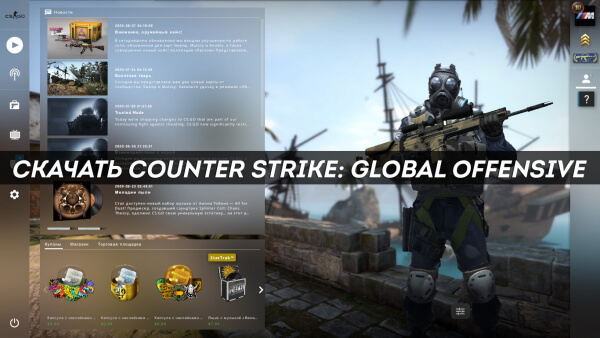
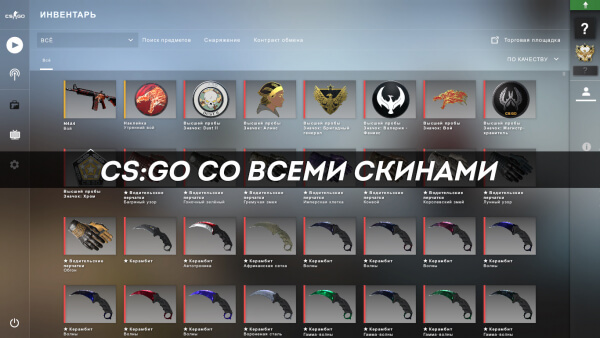
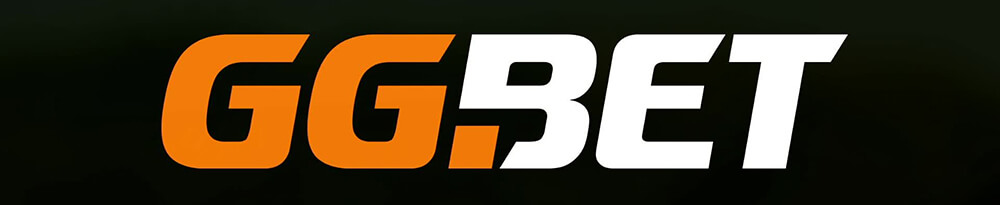

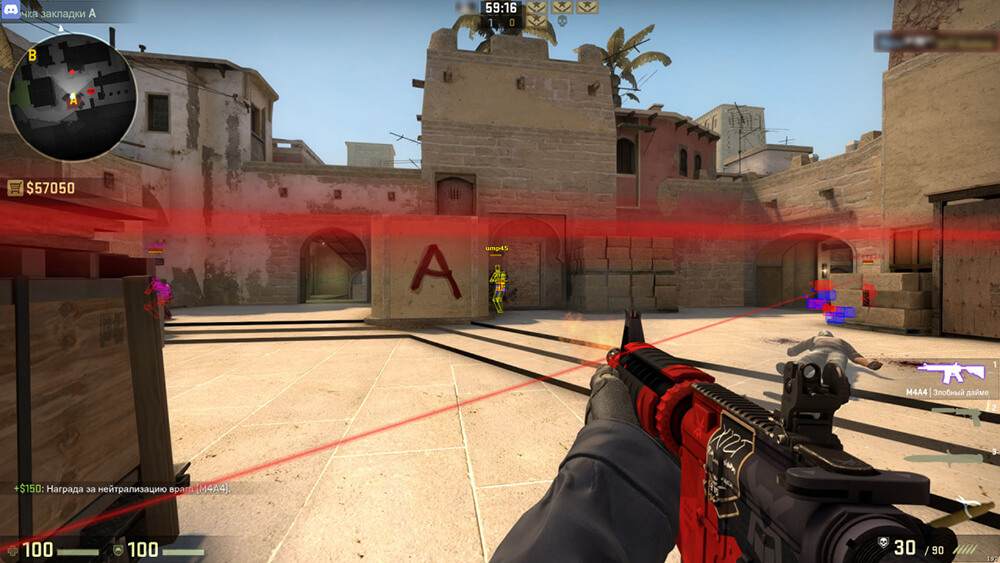


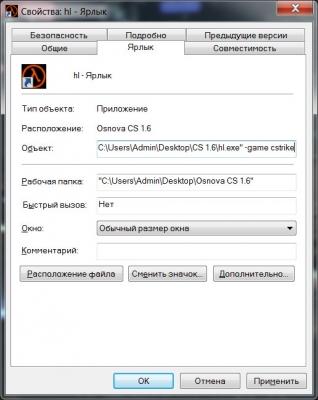
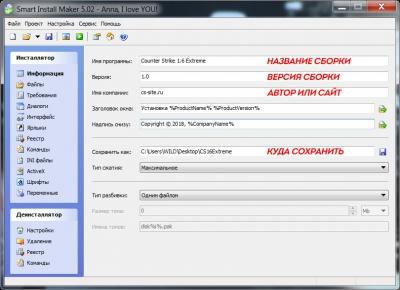
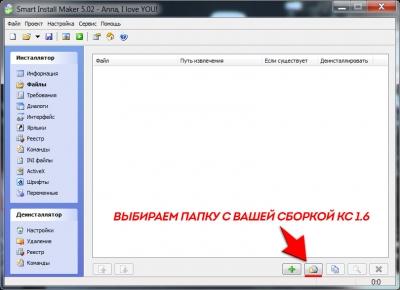
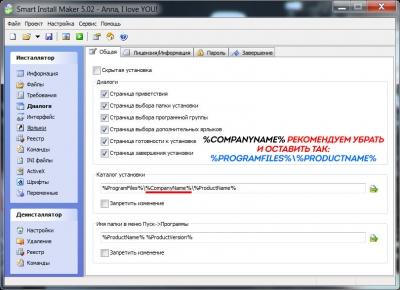
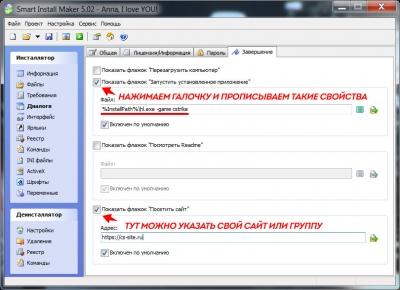
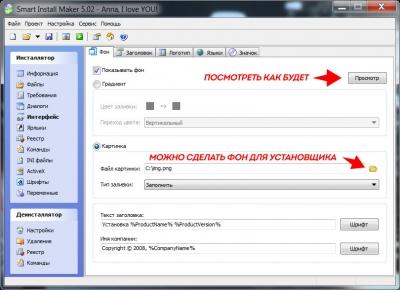

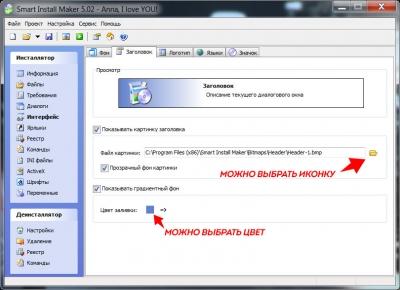
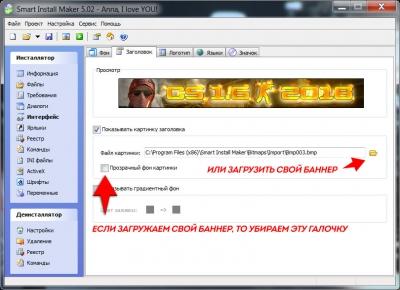
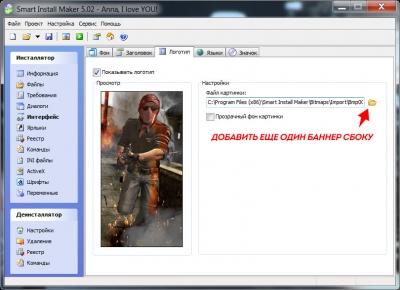
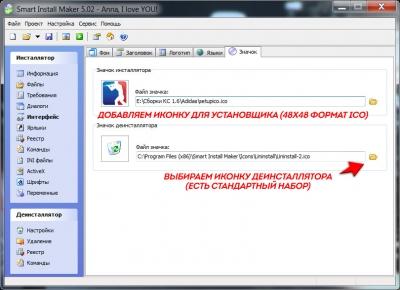
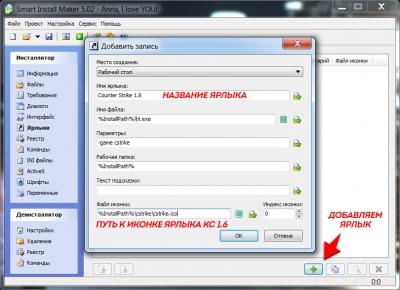
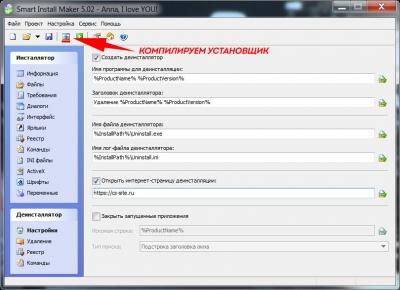
Посетители, находящиеся в группе Гости, не могут оставлять комментарии к данной публикации.